ReiBoot - Logiciel de réparation de système iOS gratuit
Réparer 150+ problèmes iOS & Mettre à jour/Enlever iOS 26 sans perte de données
ReiBoot - Outil de réparation iOS
Réparer 150+ problèmes iOS & Mettre à jour/Enlever iOS 26 sans perte de données
Après une longue attente, des spéculations et des rumeurs sur l'iPhone 15, il est enfin là - lancé. Alors que de nombreux utilisateurs de l'iPhone 15 adorent l'essence du nouvel appareil, beaucoup ont signalé qu'ils rencontrent des problèmes avec l'iPhone 15 qui ne s'allume pas. Le problème vient probablement du côté logiciel, car des rapports circulent au sujet d'un bug dans la série iPhone 15. Dans ce guide, nous expliquerons les raisons pour lesquelles « mon iPhone 15 ne s'allume pas » et les solutions pour résoudre ce problème sur l'iPhone 15 (Pro/Pro Max).

Votre iPhone 15 Pro Max peut ne pas s'allumer pour diverses raisons. La plus courante est un bug logiciel qui peut empêcher l'appareil de démarrer correctement. Ce problème peut être résolu avec des méthodes de dépannage simples.
De plus, si la batterie de votre iPhone est déchargée, vous pourrez rencontrer le problème « l'iPhone 15 Pro Max ne s'allume pas ». Cela se produit généralement lorsque vous réduisez le pourcentage de la batterie jusqu'à un chiffre très bas, comme 1%. Dans ce scénario, l'iPhone pourrait ne pas s'allumer immédiatement et doit être chargé pendant 30 minutes.
En outre, des dommages physiques aux composants internes ou à l'écran de l'appareil peuvent également être la cause de ce problème. Vérifiez les signes d'usure physique sur l'appareil si vous l'avez laissé tomber sur une surface rugueuse ou immergé dans l'eau. Si tel est le cas, vous devrez alors confier votre appareil à un technicien pour une inspection matérielle.
Nous avons listé les 6 meilleures méthodes pour résoudre le problème de l'iPhone 15 qui ne s'allume pas. Suivez-les les unes après les autres, car elles vont du plus simple au plus avancé.
Comme mentionné précédemment, le problème peut survenir en raison d'une batterie faible ou morte. C'est pourquoi Apple recommande de ne pas utiliser votre iPhone à moins de 20% de batterie et de ne pas le charger à plus de 80%.
Essayez de charger l'appareil pendant 30 minutes avant de l'allumer. Laissez-le charger pendant 30 minutes, puis essayez de le rallumer. Assurez-vous d'utiliser un câble certifié Apple, car un câble non certifié pourrait ne pas fournir suffisamment d'énergie à la batterie et l'endommager.

Si votre iPhone 15 est déchargé, il devrait s'allumer après l'avoir chargé quelques minutes. L'écran de l'iPhone devrait s'illuminer, affichant un écran de chargement de la batterie lorsque vous branchez le chargeur. Si ce n'est pas le cas, vous devez résoudre le problème de charge.
Tout d'abord, essayez de nettoyer le port de charge de l'iPhone. Des débris et de la poussière à l'intérieur du port peuvent interférer avec la charge. Vous pouvez le faire avec un simple coton-tige ; insérez-le dans le port et nettoyez-le délicatement.
De plus, assurez-vous d'utiliser un câble certifié Apple et un bloc de charge. Connectez correctement le câble des deux côtés, et votre appareil devrait commencer à se charger s'il n'y a pas d'autres problèmes.
Si votre iPhone 15 demeure toujours non réactif et ne s'allume pas, le mettre en mode de récupération est une manière efficace de résoudre le problème. Parfois, un bug ou une erreur dans le système d'exploitation de l'appareil peut interférer avec le processus de démarrage. Le mode de récupération est une méthode de dépannage qui permet de résoudre ce genre de problèmes.
Tenorshare ReiBoot est un outil intelligent qui peut automatiquement mettre votre iPhone en mode de récupération en un seul clic. C'est un logiciel basé sur ordinateur conçu pour aider les utilisateurs iOS à résoudre plus de 150 problèmes en un seul clic - sans avoir besoin de l'aide d'un professionnel.
Voici comment mettre votre iPhone 15 en mode de récupération en utilisant Tenorshare ReiBoot, puis résoudre le problème de l'iPhone 15 qui ne s'allume pas.
Téléchargez Tenorshare ReiBoot sur votre ordinateur et connectez l'iPhone 15 à l'ordinateur à l'aide du câble. Une fois que le logiciel détecte votre iPhone 15, cliquez sur l'option « Entrer en mode de récupération » sur l'écran principal de Tenorshare ReiBoot.

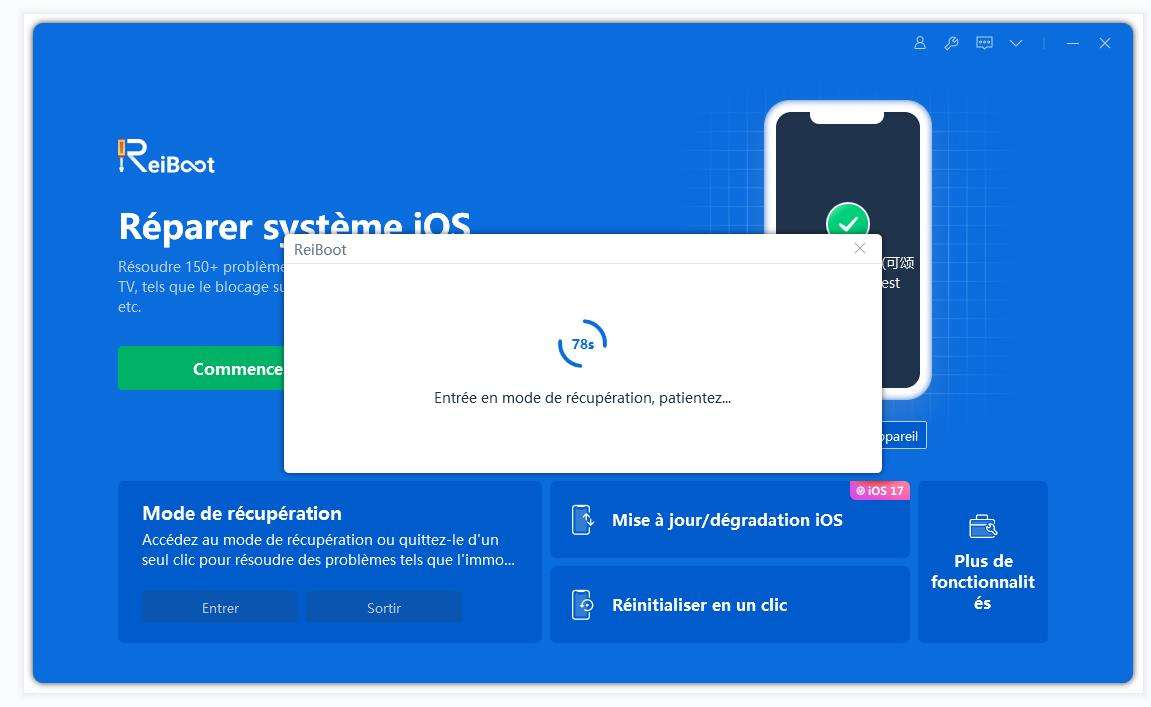

Vous pouvez essayer plusieurs méthodes de chargement si votre « iPhone 15 ne s'allume pas même s'il est branché ». Cela vous aidera à déterminer la cause première du problème.
Lorsque la batterie de votre iPhone 15 est chargée mais ne démarre toujours pas, cela peut être un problème lié au logiciel de l'appareil. Un bug ou un dysfonctionnement peut perturber les opérations de l'appareil, l'empêchant de démarrer correctement.
Dans ce cas, un redémarrage forcé peut aider à résoudre le problème. Il est similaire au redémarrage simple, qui force le démarrage de l'appareil lorsque votre iPhone 15 ne s'allume pas. Il convient de noter que cela ne causera aucune perte de données. Voici comment forcer le redémarrage de l'iPhone 15 lorsqu'il ne s'allume pas.
Lorsque le mode de récupération ne résout pas le problème sur votre iPhone 15, l'étape suivante est généralement d'essayer de restaurer en mode DFU en dernier recours. Le mode DFU résout les problèmes de l'appareil en rechargeant son système d'exploitation (OS). Vous pouvez le considérer comme un mode de récupération, mais avec des opérations plus profondes qui aident à résoudre les problèmes critiques de l'appareil.
Mettre votre iPhone en mode DFU et le restaurer peut être délicat, car il est généralement effectué par un spécialiste. Cependant, vous pouvez également le faire chez vous sans demander l'aide d'un professionnel. Suivez simplement les étapes correctement et vous y serez. Voici le guide étape par étape pour mettre votre iPhone 15 en mode DFU lorsqu'il ne s'allume pas.
Lancez iTunes ou Finder si vous utilisez MacOS et connectez votre iPhone 15 à l'ordinateur à l'aide du câble. Assurez-vous que le Finder ou iTunes le détecte. Suivez maintenant les étapes ci-dessous :
Maintenant, retournez à l'ordinateur, qui devrait afficher un message indiquant qu'il a détecté un iPhone en mode de récupération. Sélectionnez l'option Restaurer l'iPhone et suivez les instructions à l'écran pour terminer le processus.

Une fois le processus terminé, vous pouvez quitter le mode DFU sur votre iPhone 15 en effectuant un redémarrage forcé.
Si la réinitialisation matérielle et la restauration en mode DFU n'ont pas résolu le problème, vous pourriez envisager de le réparer avec le Tenorshare ReiBoot. Outre la mise de votre iPhone 15 en mode de récupération, vous pouvez utiliser cet outil pour résoudre des problèmes liés à iOS sur votre iPhone 15 et d'autres modèles.
Il est conçu pour résoudre intelligemment les problèmes liés à iOS avec un processus en un clic. Vous avez donc seulement besoin de connecter votre iPhone à l'ordinateur, de lancer le programme et d'appuyer sur le bouton pour réparer l'appareil. Le meilleur dans tout ça, c'est que cela ne causera aucune perte de données sur l'appareil. C'est une bonne nouvelle si vous n'avez pas encore essayé de restaurer votre iPhone 15 en mode DFU ou en mode de récupération.
Étapes pour corriger le problème de non-allumage de l'iPhone à l'aide de Tenorshare ReiBoot :
Lancez le Tenorshare ReiBoot sur l'ordinateur et connectez votre iPhone à l'aide du câble Lightning. Assurez-vous que le logiciel détecte votre appareil. Sur le Tenorshare ReiBoot, cliquez sur le bouton Démarrer pour vous présenter deux options. Sélectionnez l'option Réparation standard, car elle ne causera aucune perte de données.

Ensuite, vous devrez télécharger le package de firmware pour l'iPhone 15. Cliquez sur le bouton de téléchargement pour l'initier.

Une fois le processus de téléchargement terminé, vous pouvez lancer la procédure de réparation en cliquant sur « Démarrer la réparation standard ».

Le processus prendra quelques minutes pour se terminer, accordez-lui le temps nécessaire et, entre-temps, n'exécutez aucun autre programme sur l'ordinateur.


Dans ce guide, nous avons partagé toutes les méthodes possibles pour résoudre le problème « l'iPhone 15 Pro ne s'allume pas », allant des solutions les plus simples aux plus avancées. Si vous ne souhaitez pas passer par la longue liste de toutes les méthodes de dépannage, optez pour le Tenorshare ReiBoot et exécutez un processus de réparation standard pour résoudre le problème.

Tenorshare ReiBoot -Résoudre les problèmes iOS
puis rédigez votre avis
Par Théo Gauthier
2025-12-10 / iPhone 15